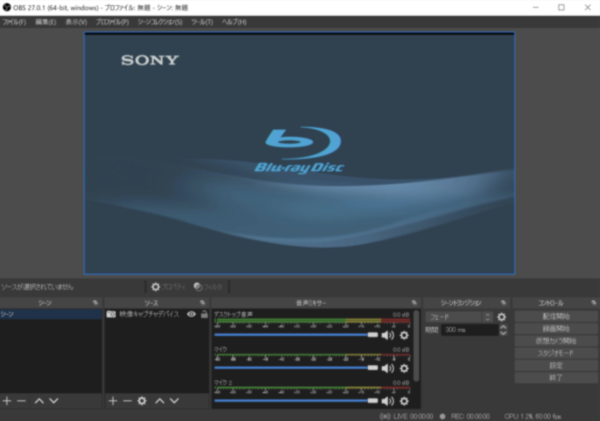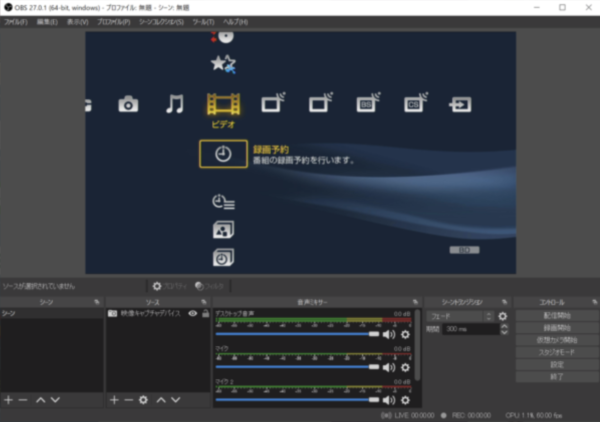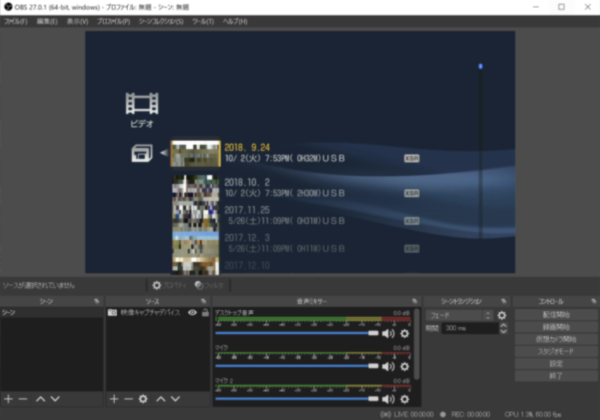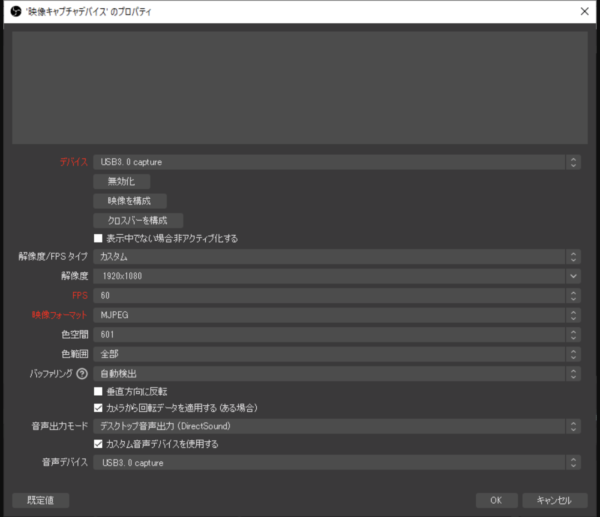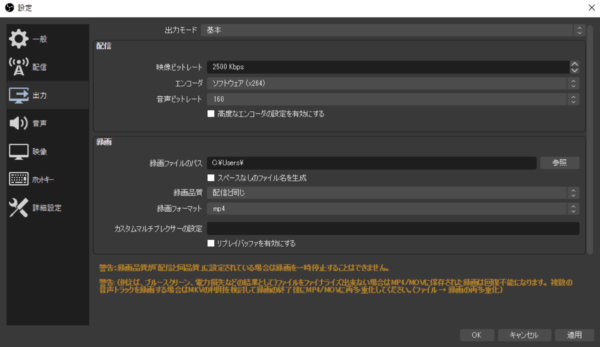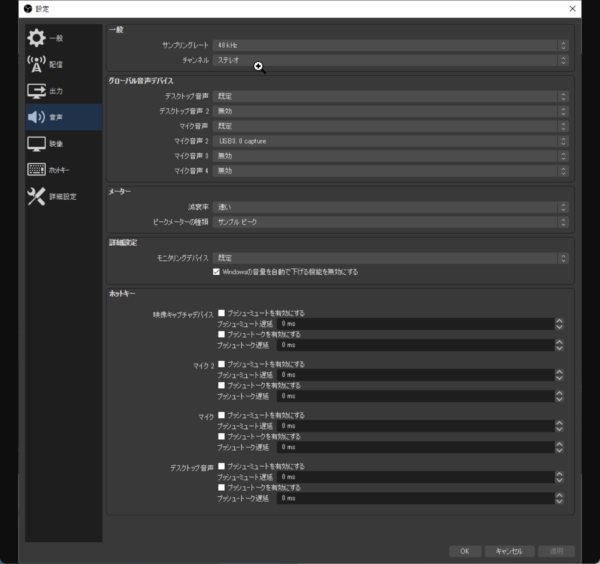ドライブが壊れ、DVDメディアにデータコピーができなくなったブルーレイレコーダーのデータを復旧させた話です。
少しハマったので、個人的備忘として記録しておきます。
記事を書いた人
元営業という経歴を活かしながら、金融・製造・流通業のお客様を中心にAI活用コンサルや定着支援・人材育成の支援をしたり、講演や執筆活動など幅広く活動しています。
ヤエリ(@yaesuri_man)
実はIT営業としてのキャリアも長いです。
お金をかければ良いものが手に入るのは当たり前。お金と品質に厳しいお客様に揉まれてきた経験をもとに、コスパの良いガジェットやサービスをご紹介します。
我が家のブルーレイレコーダーはこちら。SONY BDZ-A70です。
今でも1~2万円くらいで購入できるようです。
データをメディアに焼ければ良かったのですが、ドライブが故障してしまったため、キャプチャーボードを使ってデータを取り出しました。
タップできるもくじ
キャプチャーボードについて
今回使ったキャプチャーボードはこちらです。
これより安い1,000円~2,000円の中華系のものは、60FPSを謡っておきながら30FPSだったりと色々評判が悪かったので、少し値は張りますがこちらにしました。
(と言ってもこちらも中華系ですけど)
ちょっと高いな・・・という方は、こういった簡易タイプでも録画自体は可能です。
Amazonで頼めば翌日には届きます。
本体とUSBケーブル、マニュアルの他に、何やら意味深なお手紙が。
Amazonでの評価が高い理由はこれですね。
接続は簡単。
左写真の「HD IN」にHDMIケーブルを挿しレコーダーと接続。
右写真の「USB3.0」に付属していたUSBケーブルを挿しPCと接続です。
マニュアルには、フリーの動画取り込みソフト「OBS Studio」の設定方法が書いてあります。
「OBS Studio」で動画を取り込む
今回PCからレコーダーを再生し取り込みをする際に使ったのが、この「OBS Studio」です。
キャプチャーボードを介してレコーダーとPCを接続し、付属のマニュアル通りに設置をすればこの通り。
懐かしのメニュー画面が出てきます。
データをサルベージすると・・・ありました!
あとはレコーダーを再生し、OBSの「録画開始」を押せばOK。
なのですが、ここで一つ、映像は出るものの、音が全く出力されないという問題にぶち当たりました。
「OBS Studio」の設定
付属マニュアルに書いてある設定に加え、以下の設定をしたらうまく音が出るようになりました。
設定方法をまとめておきます。
映像キャプチャデバイスのプロパティ
一番のポイントはここの最下部「カスタム音声デバイスを使用する」にチェックを入れ、今回接続したキャプチャーボード(USB 3.0 capture)を選択することです。
設定(出力)
設定(音声)
「デスクトップ音声」を、「無効」にすることを忘れずに。
※「規定」のままだとエコーがかかったような音になってしまいます
別のレコーダーで試したところ、マニュアルに載っている設定を変えたらエコーがかからなくなったということもありましたので、参考までに載せておきます。
「システム」→「サウンド」→「サウンドの詳細設定」
「録音」タブ→「デジタル オーディオ インターフェイス(USB3.0 capture」を選択し「プロパティ」
「デジタル オーディオ インターフェイスのプロパティ」が開くので、「聴く」タブを選択→「このデバイスを聴く」のチェックボックスを外す
マニュアルには「チェックを入れる」となっていますが、これを外すとOBS Studioを開いたときのみ、音声が流れるようになります。
(チェックを入れるとOBS Studioを開かなくても音声が流れるため、二重再生となってしまうようです)